Área de competencia de DigCompEdu
Nivel de Progresión
Nivel mínimo de habilidades digitales del alumnado
Nivel mínimo de habilidades digitales del profesorado
Situación de aprendizaje/enseñanza
Profesores y formadores que deseen crear tutoriales, guardarlos y subirlos en una plataforma.
Grupo objetivo
Estudiantes o participantes en línea
Ingredientes
- PC/laptop/SMARTPHONE
- Internet
- Software de grabación de pantalla
Descripción
La grabación de pantalla es la captura de las acciones en la pantalla del ordenador. Estas pueden ser utilizadas por los profesores para crear tutoriales para mostrarlos en su clase o subirlos a una plataforma de Internet. Los profesores pueden usar la grabación de pantalla en forma de screencasting, tutoriales, entrenamientos y presentaciones
Cómo hacerlo (paso a paso)
Paso 1
Selección de material didáctico para compartir – A2
Situación de aprendizaje: Mejorar las instrucciones con tutoriales
Planificación de la lección y diseño de la actividad– Elija objetivos de aprendizaje realistas y tenga una imagen clara de su método de instrucción.
Considere el conocimiento que cubrirá-Elija un tema o contexto de aprendizaje y desarrolle el material de apoyo relevante para la actividad de la lección
Seleccionar recursos atractivos –Elija siempre recursos de buena calidad que provenan de fuentes confiables y asegúrese de que sean seguros para que sus estudiantes los usen.
Paso 2
Desarrollo de ideas y métodos para proporcionar orientación
Desarrollar un plan de orientación para la lección – Prepare la lección en mente para satisfacer las necesidades de los alumnos y considere otras herramientas para apoyar y facilitar el proceso de aprendizaje, por ejemplo, agregar audio para narrar.
Considere la posibilidad de elegir varios métodos de entrega – Combine el tutorial con actividades de aprendizaje constructivistas y enfoques de aprendizaje experienciales/prácticos para que la lección sea dinámica. por ejemplo, actividades con discusiones y sesiones de lluvia de ideas, etc.
Considera posibles restricciones y necesidades de los estudiantes
Incorporar medidas para crear un entorno propicio– estos incluyen el acceso a tecnologías u oportunidades de retroalimentación y preguntas.
Considerar y comprobar problemas –
Cuando se trata de compartir o distribuir contenido en línea, por lo tanto, las leyes de infracción de derechos de autor deben ser verificadas
Paso 3
Diseño de actividades para fomentar el aprendizaje colaborativo
Aumentar la participación de los estudiantes – Cree actividades que ofrezcan igualdad de oportunidades a todos sus estudiantes y posibilite que aprendan unos de otros a través del trabajo en pareja o en grupo.
Step 4
Demonstrating how the tool can be used for self-regulated learning
Providing access for independent practice-Provide access to the sharing tool so students can view material as many times as they need to e.g. absent students
Hay más:
La grabación de pantalla le permitirá grabar todas y cada una de las imágenes de vídeo desde la pantalla. Además, los usuarios pueden grabar mientras transmiten y guardan vídeo en streaming en línea, independientemente de si está en redes sociales, plataformas, sitios web o aplicaciones.
Véase también:
7 del mejor software de grabadora de pantalla libre y de código abierto, lo que podría ayudarle a seleccionar el mejor que se adapte a sus necesidades específicas:
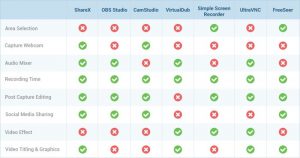
• ShareX https://getsharex.com/
• OBS Studio https://obsproject.com/
• CamStudio https://camstudio.org/
• VirtualDub http://www.virtualdub.org/
• SimpleScreenRecorder https://www.maartenbaert.be/simplescreenrecorder/
• UltraVNC https://www.uvnc.com/
• Freeseer https://freeseer.readthedocs.io/en/latest/

